Reklamcılık
OS X'in en yeni ve en iyi sürümünü (yazarken Yosemite) çalıştıranlarınız artık iPhoto'yu Fotoğraflar adlı yeni bir uygulamayla değiştirin Daha Temiz, Daha Hızlı iPhoto: OS X Yosemite için Fotoğraflar'a YükseltinOS X için Fotoğraflar nihayet geldi ve iPhoto'yu Mac kullanıcılarının gerçekten kullanmak isteyeceği bir görüntü yönetimi uygulamasıyla değiştirdi - ancak burada Aperture mültecilerini tatmin edecek kadar var mı? Devamını oku , fotoğraf yönetimine iOS yaklaşımını yakından taklit eder.
Fotoğraflar ayrıca, sahip olduğunuz her Mac veya iOS aygıtında fotoğraflarınıza erişmenizi sağlayan Apple'ın yeni özelliği olan iCloud Fotoğraf Kitaplığı'nı etkinleştirir (ve zorlar). Evet, Apple, merkezi fotoğraf depolama tesisiniz olarak iCloud'u seçmenizi istiyor.
İşte iCloud Photo Library hakkında bilmeniz gerekenler, nasıl çalıştığı ve size ne kadara mal olacağı.
Eski Film Rulosu ve Fotoğraf Akışının Yerini Alır
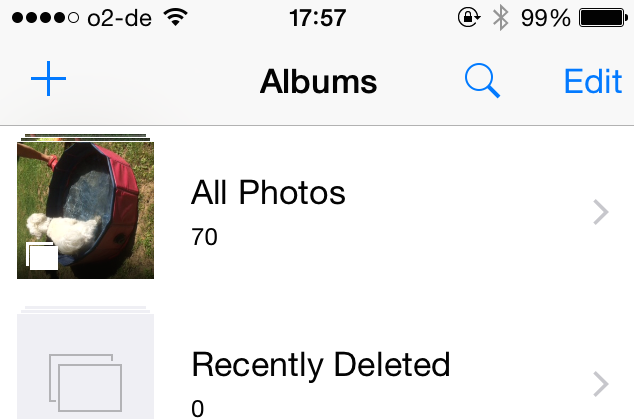
Film Rulosu ve Fotoğraf Akışı'nın olduğu yerde, artık “Tüm Fotoğraflar” adlı bir bölümünüz var. Bunun ciddi bir meyve suyu var - cihazınızda 30 gün boyunca 1.000 fotoğraf kısıtlaması vardı. Şimdi bunlar gitti. Cihazınızda ve iCloud Fotoğraf Kitaplığı'nda alanınız varsa, görüntüleri sonsuza kadar orada tutabilirsiniz.
iCloud Fotoğraf Kitaplığı, fotoğraflarınızı ve videolarınızı çeşitli bölümlerde düzenli tutar. Bunlara “Anlar”, “Koleksiyonlar” ve “Yıllar” denir. Bunlar, tüm Mac ve iOS cihazlarınızda senkronize edilir. Ayrıca yeni klasörler de oluşturabilirsiniz ve bunlar da cihazlar arasında senkronize edilir.
Açmak Kolay-Peasy
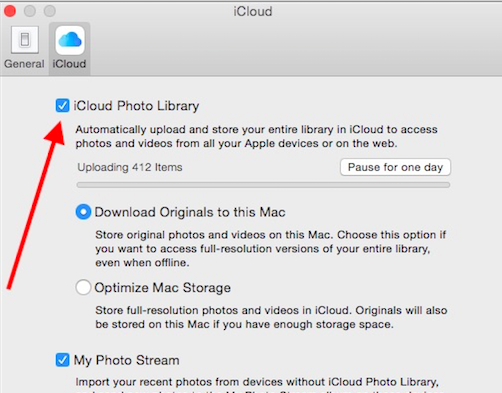
Mac'te Fotoğraflar uygulamasına gidin. Ardından menü çubuğundan Fotoğraflar > Tercihler > iCloud. Ardından iCloud Fotoğraf Kitaplığı'nın yanındaki kutuyu işaretleyin.
Ardından, orijinal kopyaları Mac'inizde tutmak mı yoksa "optimize edilmesini" mi istediğinize karar vermeniz gerekir. Bu, orijinallerin iCloud'a gittiği ve mümkün olduğunca fazla yer kazanmak için cihazınızda hafif sürümlerin kaldığı anlamına gelir. Her cihazın farklı bir ayarı olabileceğinden, iPhone'unuzda yalnızca optimize edilmiş sürümlere sahipken, örneğin iPad'inizde tam indirmelerin keyfini çıkarabilirsiniz.
Resimlerinizi ve videolarınızı yüklemenin ne kadar süreceği, sahip olduğunuz kaç tane olduğuna bağlıdır. Yükleme işlemi uygulamaları yavaşlatıyorsa, yukarıda gösterilen düğmeyi tıklayarak bir gün duraklatmayı seçebilirsiniz.
Bir iOS Aygıtında
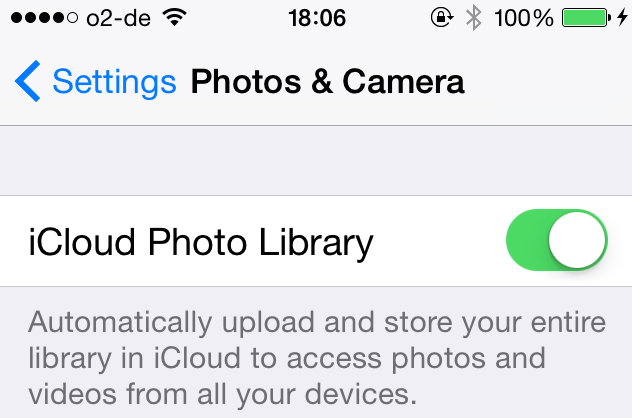
iCloud Fotoğraf Kitaplığı'nı şuraya giderek açabilirsiniz: Ayarlar > Fotoğraf ve Kamera. Burada, özelliği açma seçeneğinin yanı sıra "depolama alanınızı optimize etmek" veya "orijinalleri indirip saklamak" isteyip istemediğinizi göreceksiniz. Kendinden açıklayıcı olan birkaç seçenek daha var.
Paylaşılan Albümler Oluşturabilir ve Katkıda Bulunabilirsiniz
iCloud Fotoğraf Kitaplığı ayrıca paylaşılan albümler oluşturmanıza olanak tanır ve yaratıcı olarak kimin neyi gördüğünü kontrol edebilirsiniz. Paylaşılan "fotoğraf akışları" artık birkaç iOS yinelemesinde mevcut olduğundan, bu özellik tamamen yeni değil - ancak özellik, şimdi olduğu yere ulaşmak için yıllar içinde iyileştirildi.
İlk olarak, paylaşmak istediğiniz resimleri seçin. Ardından ekranın sol alt köşesindeki "paylaş" düğmesine basın. Bu, tanıdık paylaşım menüsünü getirir. Seçmek iCloud Fotoğraf Paylaşımı.
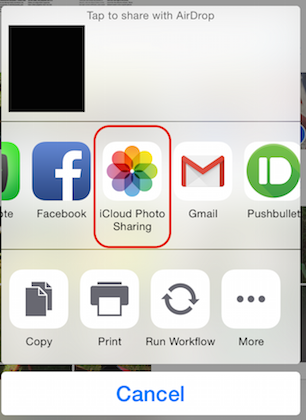
Bu, bir mesaj yazmanız için ekranı getirir. Mesajınızı yazın, hangi albüme gireceğine karar verin (yeni bir albüm oluşturmak için bu arayüzü kullanabilirsiniz), ardından öğesine dokunun. Postalamak.
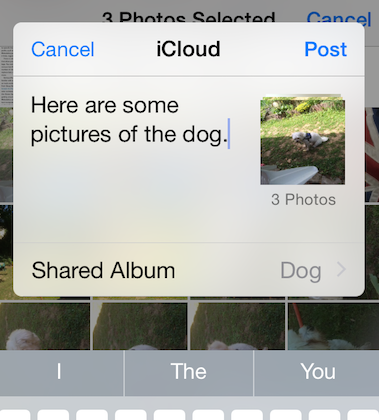
Şimdi ziyaret ederseniz Paylaşılan sekmesinde, son yüklemenizle birlikte orada oturan paylaşılan klasörünüzü göreceksiniz.
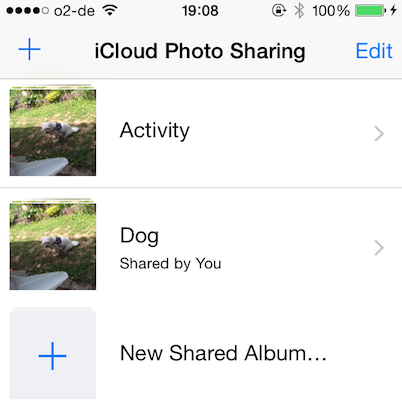
Açmak için yeni albüme dokunun (bu durumda “Köpek”) ve o ekranın altında iki seçenek göreceksiniz – Fotoğraflar ve İnsanlar. Vurmak İnsanlar paylaşım seçeneklerini görmek için
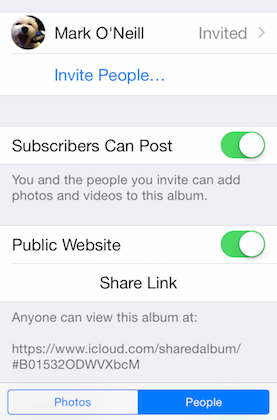
Gördüğünüz gibi, arkadaşlarınızı ve ailenizi resimlerinize özel erişimleri için davet edebileceğiniz yer burasıdır. Ayrıca albüme kendi fotoğraflarını ve videolarını eklemelerine izin vermeye de karar verebilirsiniz.
Ancak harika olan, herkesin fotoğraflarınızı (bağlantıya sahip olanlar) görüntülemesi için iCloud'da herkese açık bir web sitesi oluşturabilmenizdir. Burada Köpek klasörünün bağlantısı Bu makalenin amaçları için oluşturdum.
Fotoğrafları Kullanarak Bir Görüntüyü Düzenlediğinizde, Tüm Değişiklikler iCloud ile Eşitlenir

Herhangi bir cihazda (Mac'iniz, iPad'iniz veya iPhone'unuz olsun) Fotoğraflar'ı kullanarak bir görüntüyü düzenlediğinizde, tüm değişiklikler iCloud ile senkronize edilir. Bu, düzenlediğiniz tüm resimlerinizin, düzenlemeleriyle birlikte diğer tüm cihazlarınızda görüntülenebileceği anlamına gelir.
Fotoğraflar'da yapılan düzenlemelerin tahribatsız olduğunu belirtmekte fayda var; bu, istediğiniz zaman orijinallere geri dönebileceğiniz anlamına gelir. Bu özellik hakkında söylenebilecek fazla bir şey yok, ancak çok düzgün ve sağlanan düzenleme özelliklerini biraz daha kullanmaya teşvik etmeli.
Çok Pahalı!
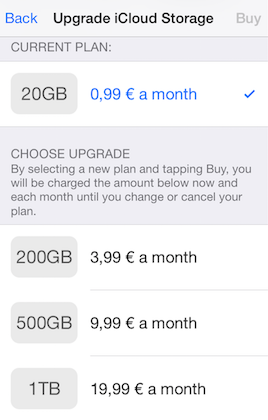
Her iCloud kullanıcısı ücretsiz 5 GB alır. Ancak mutluysanız, bu 5GB'ın silinmesi uzun sürmez. Biliyorum. Kişisel tecrübe ile konuşuyorum.
Şimdi yapabileceğiniz iki şey var. Fotoğrafları ve videoları masaüstü Mac'inize (belli ki iCloud klasöründen farklı bir klasör) veya bir çıkarılabilir sabit sürücü Harici Sabit Sürücünüzün Mac'te "Salt Okunur" Olmasını Nasıl Düzeltebilirsiniz?Harici sabit sürücünüz Mac'inizde "salt okunur" olarak mı görünüyor? Kilitli bir Mac sürücüsünü nasıl düzelteceğiniz ve tekrar çalışmasını nasıl sağlayacağınız aşağıda açıklanmıştır. Devamını oku . Ardından bunları iOS cihazınızdan silin.
Diğer seçenek ise cüzdanı veya cüzdanı açmak ve depolama yükseltmesi için paranızı almaktır. Ama önce oturmak isteyebilirsiniz çünkü fiyatlar sizi katlayacak.
20 GB: ayda 0,99 ABD doları
200 GB: aylık 3,99$
500 GB: ayda 9,99 ABD doları
1 TB: aylık 19,99$
20GB seçeneği oldukça iyi bir değer. Bu benim abone olduğum plan ve yanlışlıkla 5GB işaretini aştığımda cihazlarımdaki rahatsız edici ekranları durduruyor. Ve cidden, her ay 1$, 1 € veya 0,70 £ nedir?
20GB'tan daha yükseğe çıkmak istediğinizde, fiyatlandırma tamamen kontrolden çıkmış gibi görünüyor. İyi bir örnek olarak, en üstteki 1 TB seçeneğine bakın. Apple, bu 1 TB için ayda 20 dolar istiyor. Ancak bu 1 TB için başka bir yere bakın ve fiyat düşer. Dropbox ve Google Drive ayda yalnızca 10$ istiyor ve Yalnızca OneDrive ücretlendirilir Ücretsiz Bulut Depolama Yükseltmeleri: 100 GB OneDrive ve 2 GB Google Drive alınBulut depolama günden güne ucuzluyor, ancak hiçbir şey tamamen bedava olamaz. En iyi hizmetlerden bazıları, çevrimiçi gigabaytlarınızı bir kuruş harcamadan artıracak birkaç şema geliştirdi. Devamını oku Ücretsiz dahil ayda 7 dolar Office 365 aboneliği Office 365'e Giriş: Yeni Office İş Modelini Satın Almalı mısınız?Office 365, en yeni masaüstü Office paketine, Office Online'a, bulut depolamaya ve premium mobil uygulamalara erişim sağlayan abonelik tabanlı bir pakettir. Office 365, paraya değecek kadar değer sağlıyor mu? Devamını oku ! Fiyatları düşürmenin zamanı geldi mi Apple?
iCloud Fotoğraf Kitaplığı hala bir dereceye kadar bağlı kabarcık sargısına sahiptir, bu nedenle önümüzdeki aylarda daha iyi hale getirmek için ince ayarlar ve iyileştirmeler yapılması zorunludur. Yakında piyasaya sürülmesiyle daha da fazla sonraki OS X işletim sistemi OS X 10.11 "El Capitan"daki Yenilikler Nelerdir? (Ve Kendiniz Nasıl Deneyebilirsiniz)Değişiklikler yüzeyde o kadar büyük görünmese de, kaputun altında bu artımlı yükseltmeyi bugüne kadarki en önemlilerinden biri haline getirebilecek çok şey var. Devamını oku , El Capitan.
Henüz iCloud Fotoğraf Kitaplığı'na yükseltme yaptınız mı? Apple, iCloud depolama fiyatlarıyla yanlış ağaca mı havlıyor?
Mark O'Neill, 1989'dan beri yayınlanmış bir şeyler alan serbest çalışan bir gazeteci ve bibliyofildir. 6 yıl boyunca MakeUseOf'un Genel Yayın Yönetmeni olarak görev yaptı. Şimdi yazıyor, çok çay içiyor, köpeğiyle bilek güreşi yapıyor ve biraz daha yazıyor. Onu Twitter ve Facebook'ta bulabilirsiniz.


